Comment associer votre montre Samsung Galaxy Watch FE BT ou Galaxy Watch7 4G (40 / 44 mm) avec votre mobile ?
Les montres Samsung Galaxy Watch FE BT ou Galaxy Watch7 4G (40 / 44mm) sont optimisées pour une utilisation avec un mobile Android équipé au minimum d'Android 11.0 et détenir Google Mobile Services. Pour profiter pleinement de votre montre, votre téléphone doit impérativement avoir l'application Samsung Wear installée et pour certains suivis, Samsung Health en complément.
Avant de commencer
La montre doit être chargée et allumée.
Il vous faudra être connecté à votre compte Samsung, si vous n'en avez pas, il vous faudra le créer sur le site de Samsung.
Balayez l'écran vers le haut pour visualiser les applications. |
 |
Sélectionnez le dossier Samsung (ou choisissez directement l'application Wear si votre smartphone n'est pas un Samsung). |
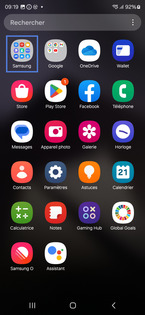 |
|
Sélectionnez Wear pour lancer l'application puis cliquez sur Démarrer depuis la montre. si l'application n'est pas installée sur votre mobile, il vous faudra aller la télécharger depuis le Play Store de Google et l'installer sur votre smartphone. |
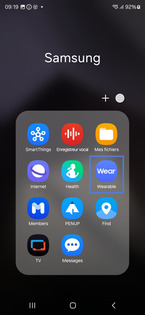 |
Appuyez sur Démarrer (application Galaxy Wearable). |
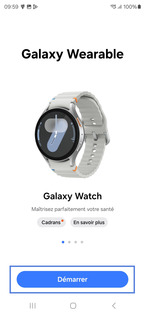 |
Vérifiez sur votre montre que le nombre qui s'affiche soit le même sur la montre puis sélectionnez Confirmer. |
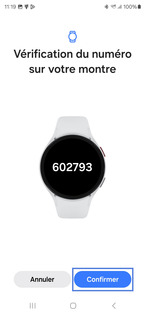 |
Ici, choisissez Ignorer. |
 |
Choisissez J'accepte Tout puis allez sur Continuer. |
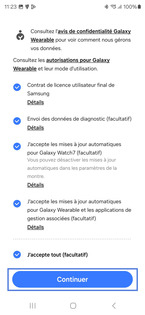 |
Sélectionnez Autoriser après avoir fait défiler toute la liste. |
|
Sélectionnez Ignorer. |
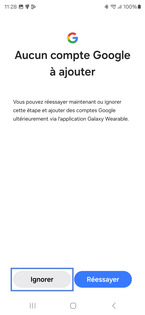 |
Faites défiler les conditions d'utilisation Google puis choisissez Accepter. |
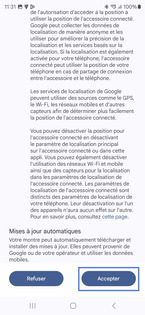 |
Continuez avec Suivant. |
 |
Allez sur Fermer l'appli. |
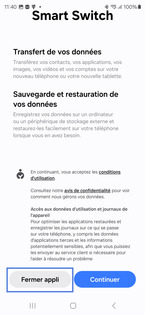 |
|
Définissez vos préférences de port puis continuez Suivant. - Choisissez votre poignet préféré. |
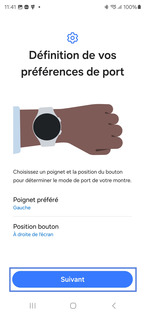 |
Validez avec Suivant. |
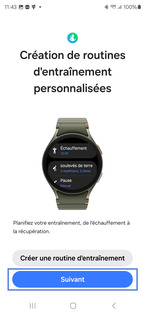 |
Appuyez sur Suivant. |
 |
Validez avec Suivant. |
 |
Continuez avec Suivant. |
 |
Allez sur Suivant. |
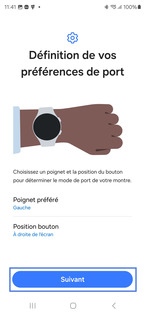 |
|
Poursuivez avec Suivant. |
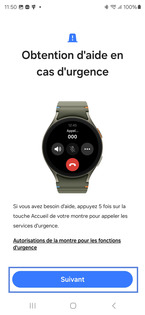 |
Patientez pendant la finalisation de la configuration de la montre. |
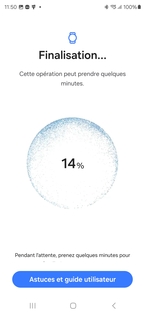 |
|
Un message Terminé s'affiche puis l'écran d'accueil de l'application Wear s'affiche. Depuis la montre, appuyez sur Démarrer : la montre est activée. Nous comprenons l'importance de rester connecté et nous sommes là pour vous aider à tirer le meilleur parti de votre montre Samsung Galaxy Watch7. Nous nous engageons à vous fournir une expérience fluide et agréable. |
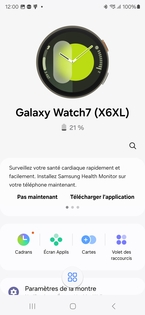 |
 |
|
Sélectionnez le dossier Samsung (ou passez à l’étape suivante si votre smartphone n'est pas un Samsung). |
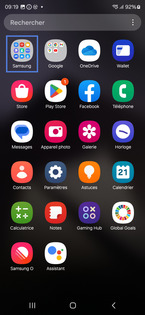 |
|
Sélectionnez Wear pour lancer l'application puis cliquez sur Démarrer depuis la montre. si l'application n'est pas installée sur votre mobile, il vous faudra aller la télécharger depuis le Play Store de Google et l'installer sur votre smartphone. |
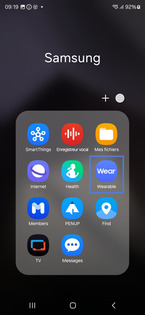 |
|
Appuyez sur Démarrer (application Galaxy Wearable). |
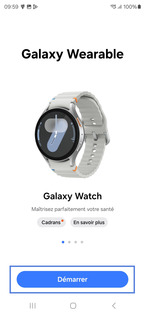 |
Vérifiez sur votre montre que le nombre qui s'affiche soit le même sur la montre puis sélectionnez Confirmer. |
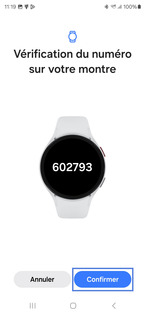 |
|
Ici, choisissez Ignorer. |
 |
Choisissez J'accepte Tout puis allez sur Continuer. |
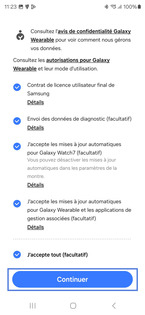 |
Sélectionnez Autoriser après avoir fait défiler toute la liste. |
|
Sélectionnez Ignorer. |
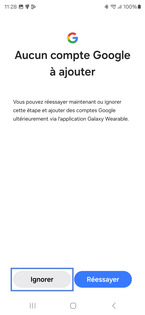 |
Faites défiler les conditions d'utilisation Google puis choisissez Accepter. |
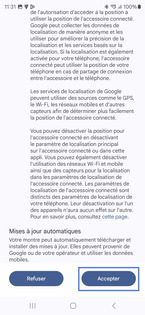 |
Continuez avec Suivant. |
 |
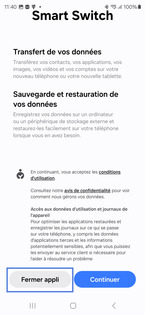 |
|
|
Définissez vos préférences de port puis continuez Suivant. - Choisissez votre poignet préféré. |
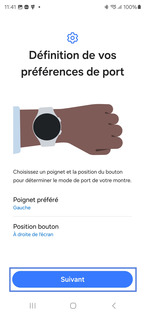 |
Validez avec Suivant. |
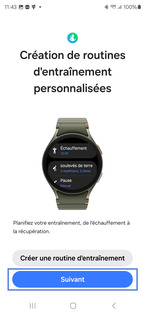 |
Appuyez sur Suivant. |
 |
Validez avec Suivant. |
 |
Continuez avec Suivant. |
 |
|
Allez sur Suivant. |
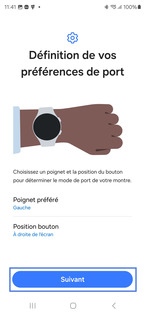 |
|
Poursuivez avec Suivant. |
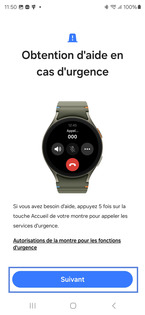 |
Patientez pendant la finalisation de la configuration de la montre. |
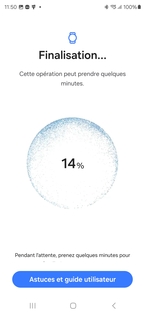 |
|
Un message Terminé s'affiche puis l'écran d'accueil de l'application Wear s'affiche. Sur la montre cliquez sur Démarrer. La montre est activée. Nous comprenons l'importance de rester connecté et nous sommes là pour vous aider à tirer le meilleur parti de votre Samsung Galaxy Watch7. Nous sommes engagés à vous fournir une expérience fluide et agréable. |
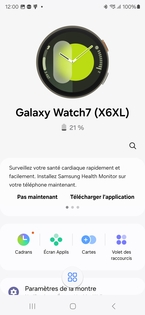 |
Votre avis est traité de façon anonyme, merci de ne pas communiquer de données personnelles (nom, mot de passe, coordonnées bancaires...)
Besoin de contacter le service client ou d'une aide supplémentaire ? Rendez-vous sur "Aide et contact"
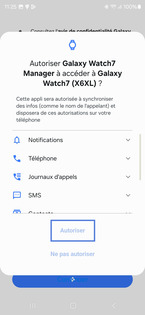
Votre avis est traité de façon anonyme, merci de ne pas communiquer de données personnelles (nom, mot de passe, coordonnées bancaires...)
Besoin de contacter le service client ou d'une aide supplémentaire ? Rendez-vous sur "Aide et contact"